SAI教程,结合ps制作可爱的转手绘效果
2022-12-25 15:13:08
来源/作者: /
己有:15人学习过
头发的边缘可以随意加些发丝,不仅能增加美感,还可以遮挡住不好看的瑕疵 加些毛躁的小发丝感觉会真实细腻一点。
。

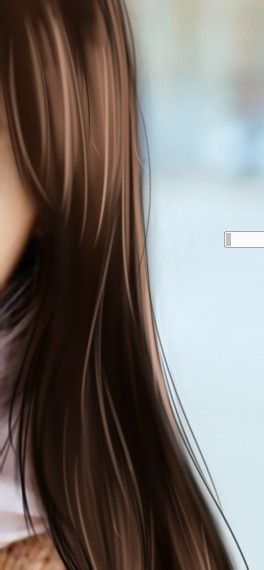

取头发最亮部分,再拾色器往上调更亮的颜色
在这里也说不清到底要用这个颜色画那里,觉得不合适就 ctrl+alt+z 撤销,合适就继续画,不要被太多理论什么的困住, 朝着美感的前提下大胆的画!
多记住一些快捷键 能很好的提高效率
忘了 还没完!
选择渐变工具,设置成由白色到透明

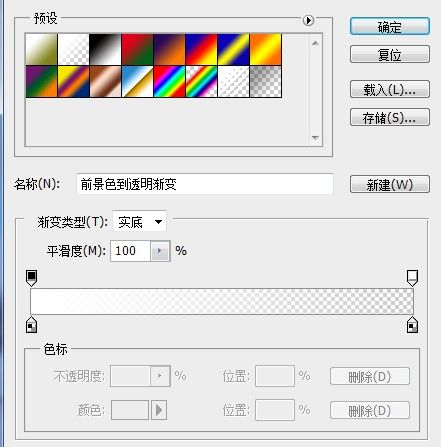
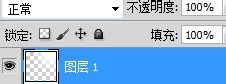
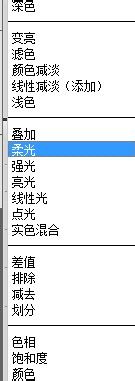
在人物的右上角 拉开,得到一个圆形的光效,然后再点击柔光
然后保存jpg格式后回到photoshop里面进行,打开图像——调整——可选颜色 调整体的色调,因为觉得没调整过的各种颜色不是特别的搭调
调整以后是这样哒

上一篇:油画效果,真实照片转质感油画效果




























